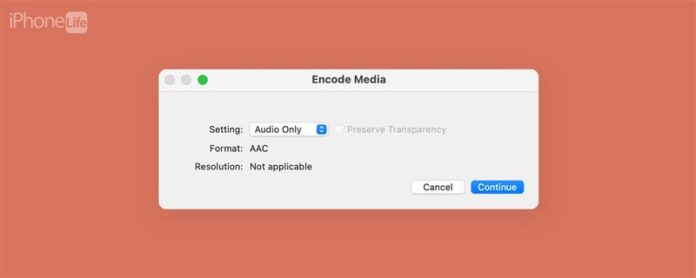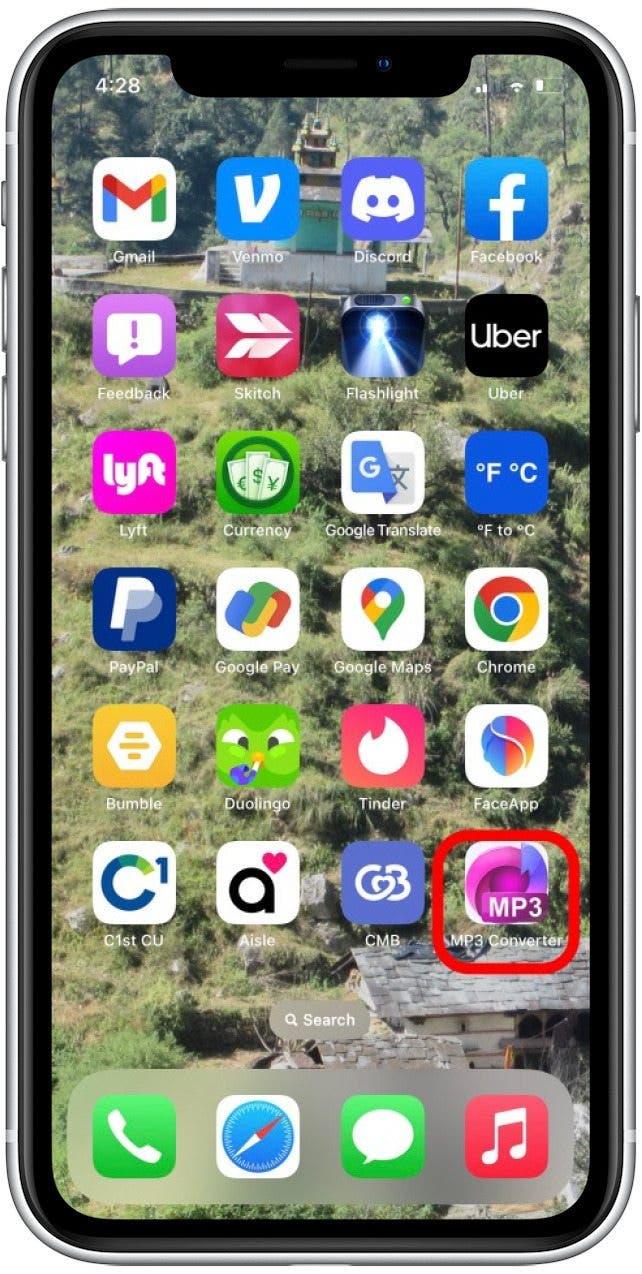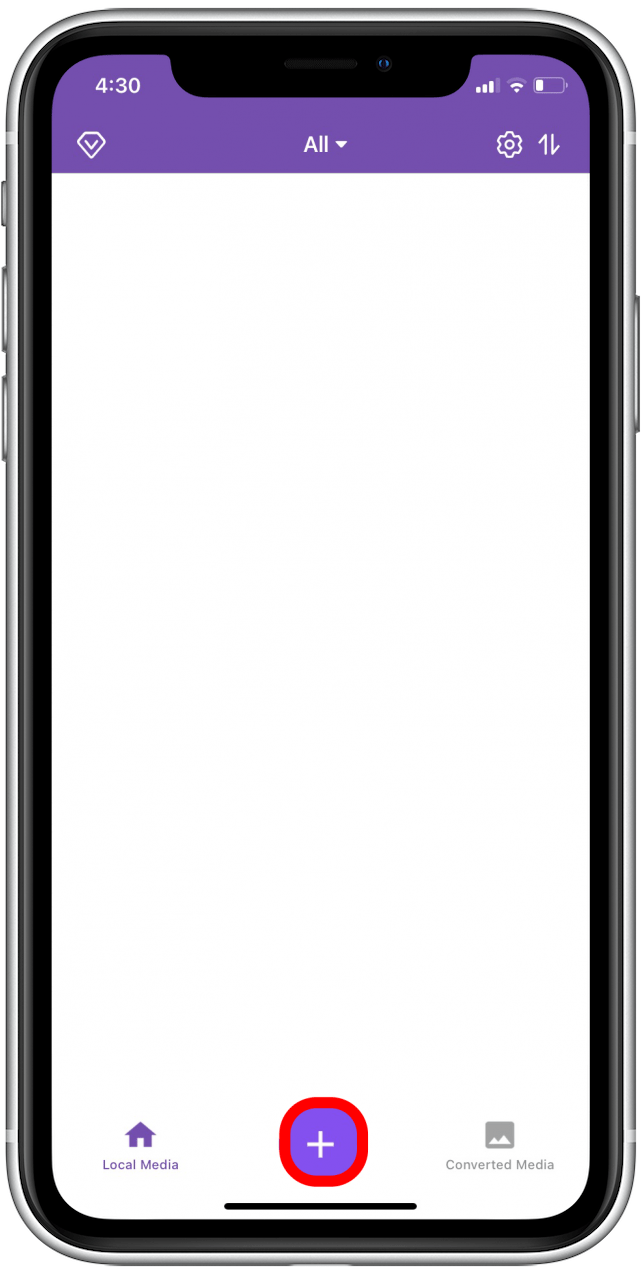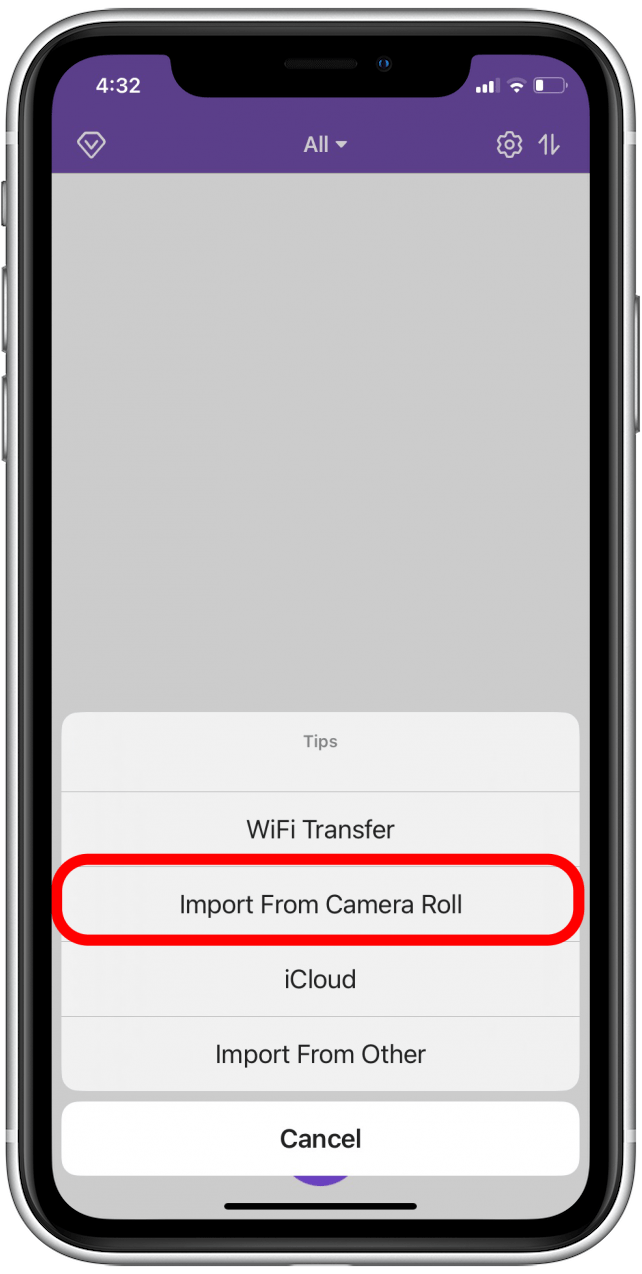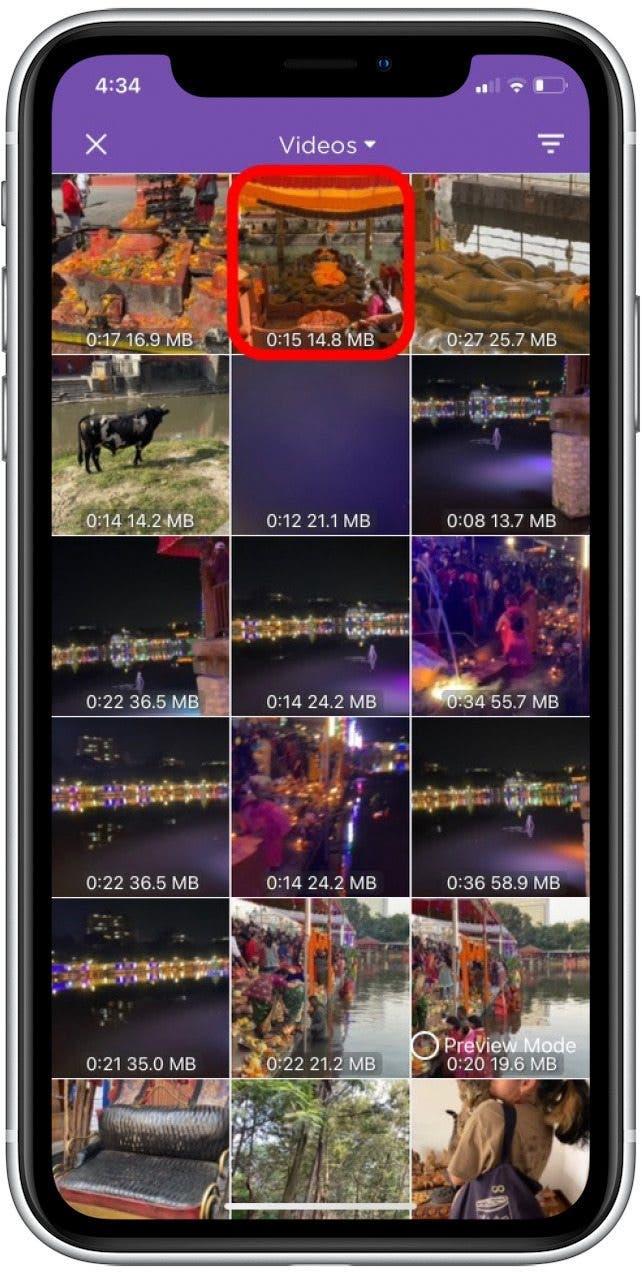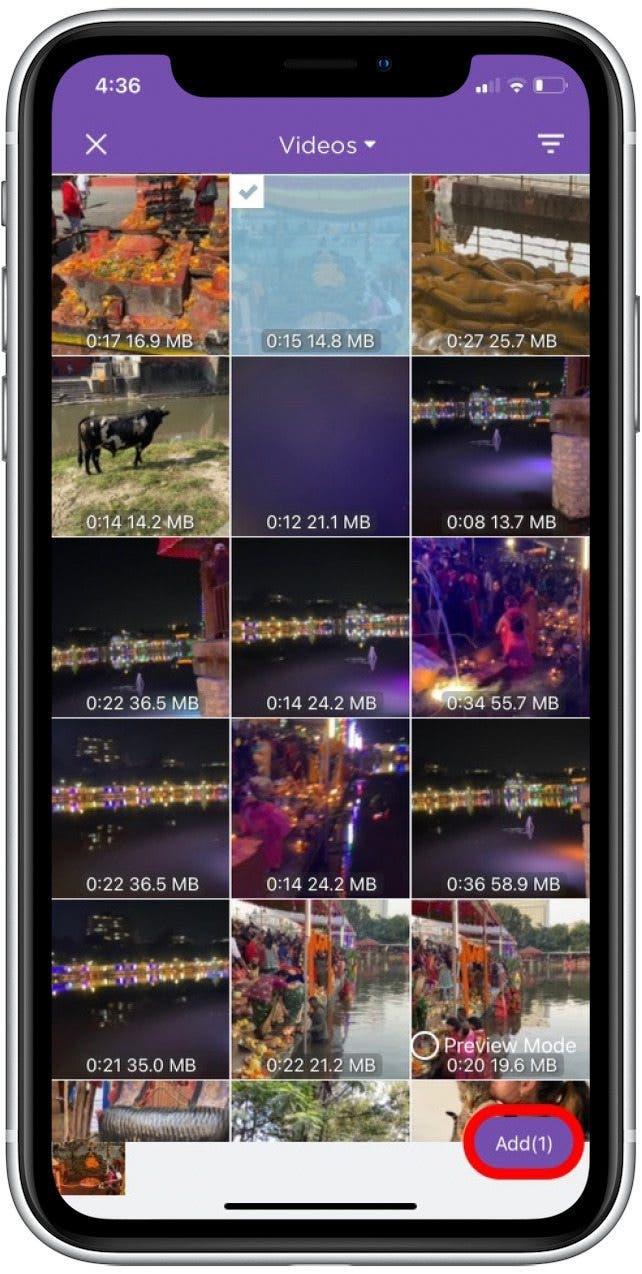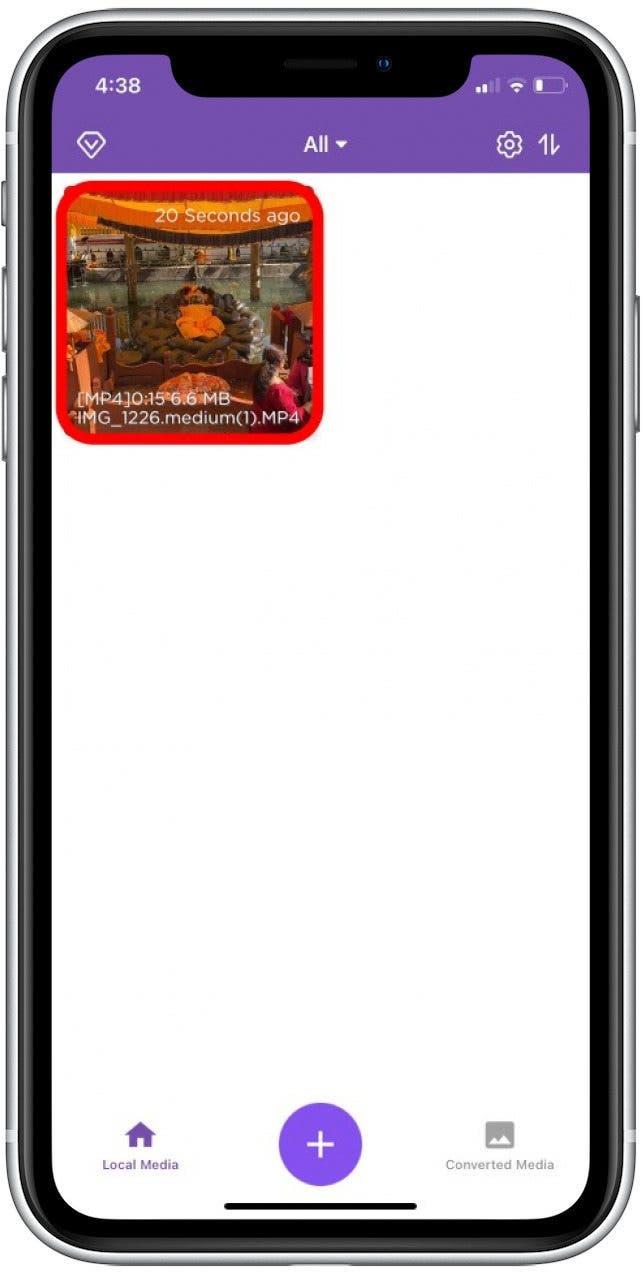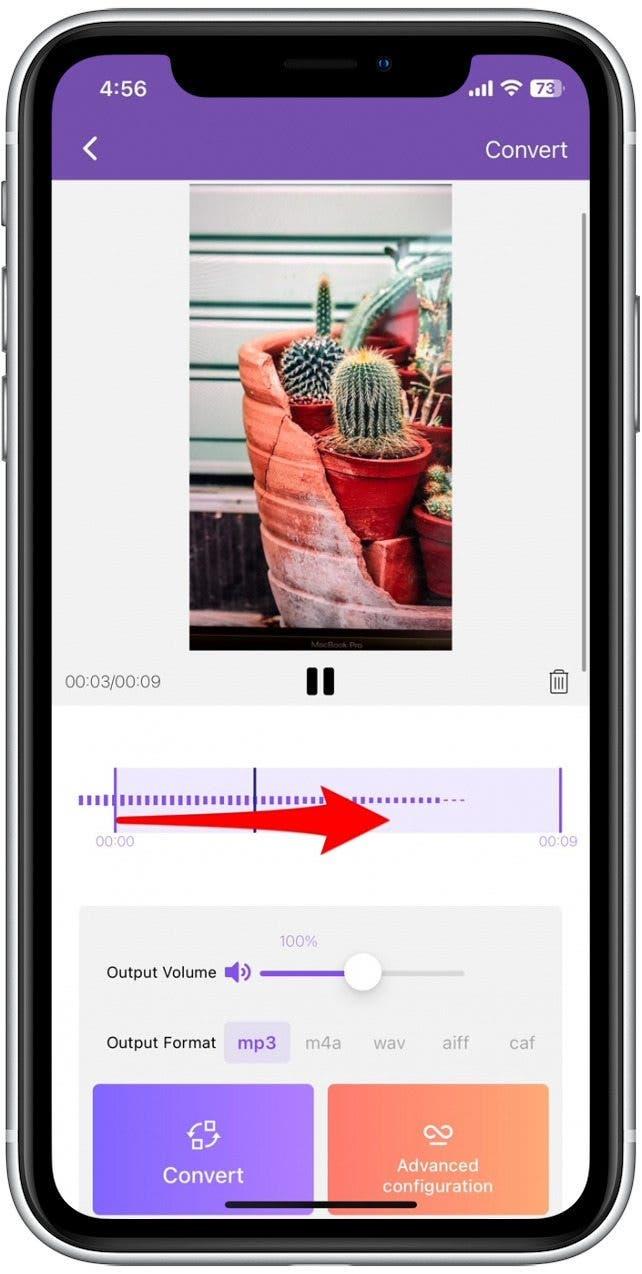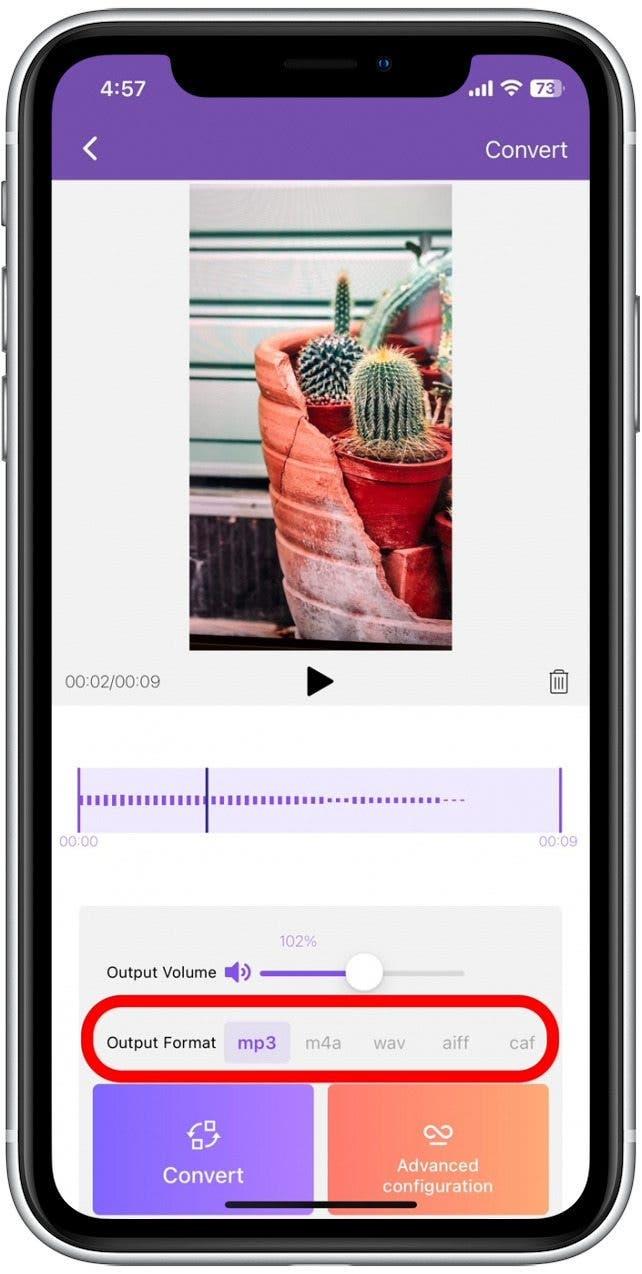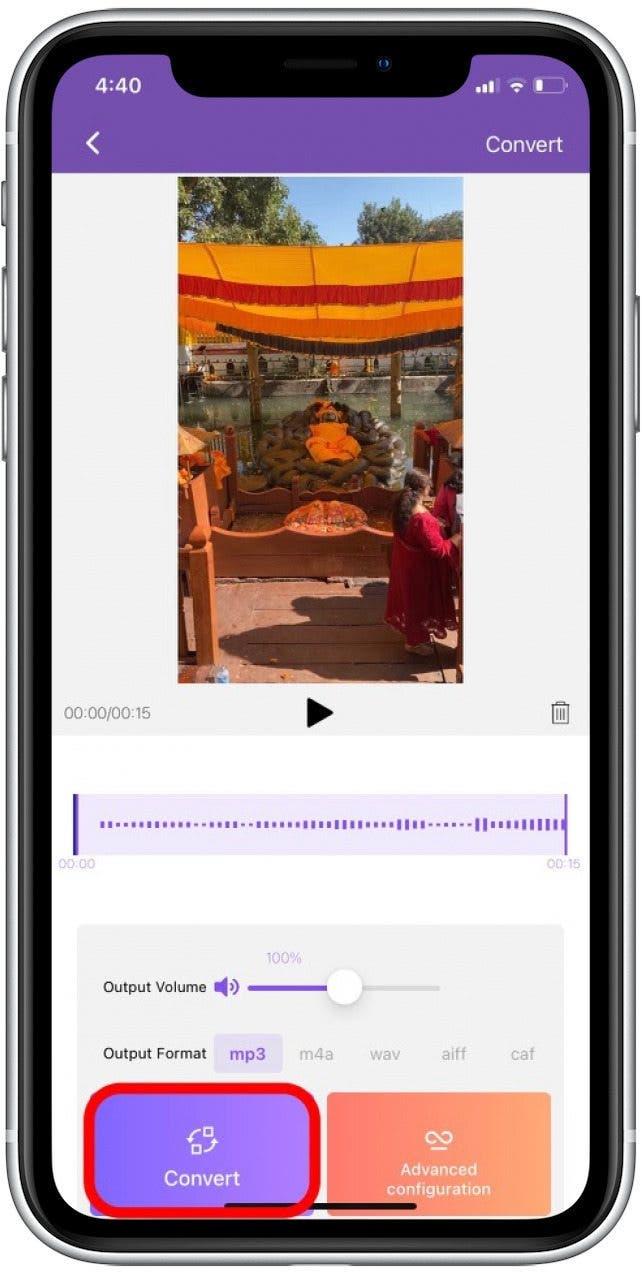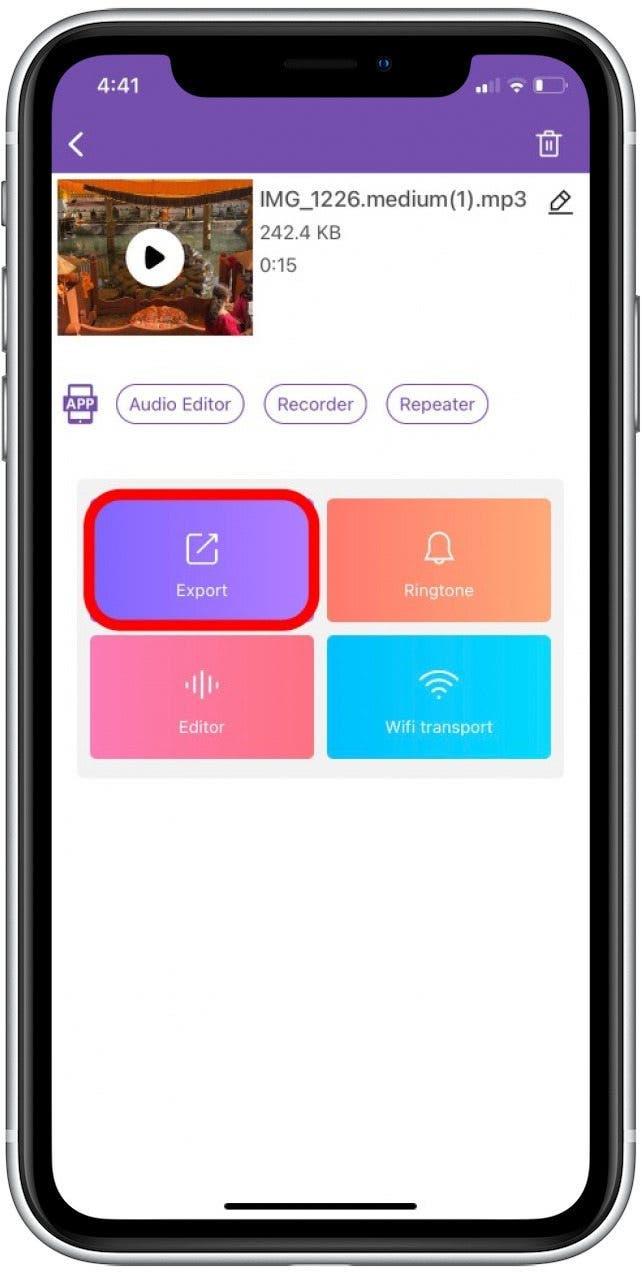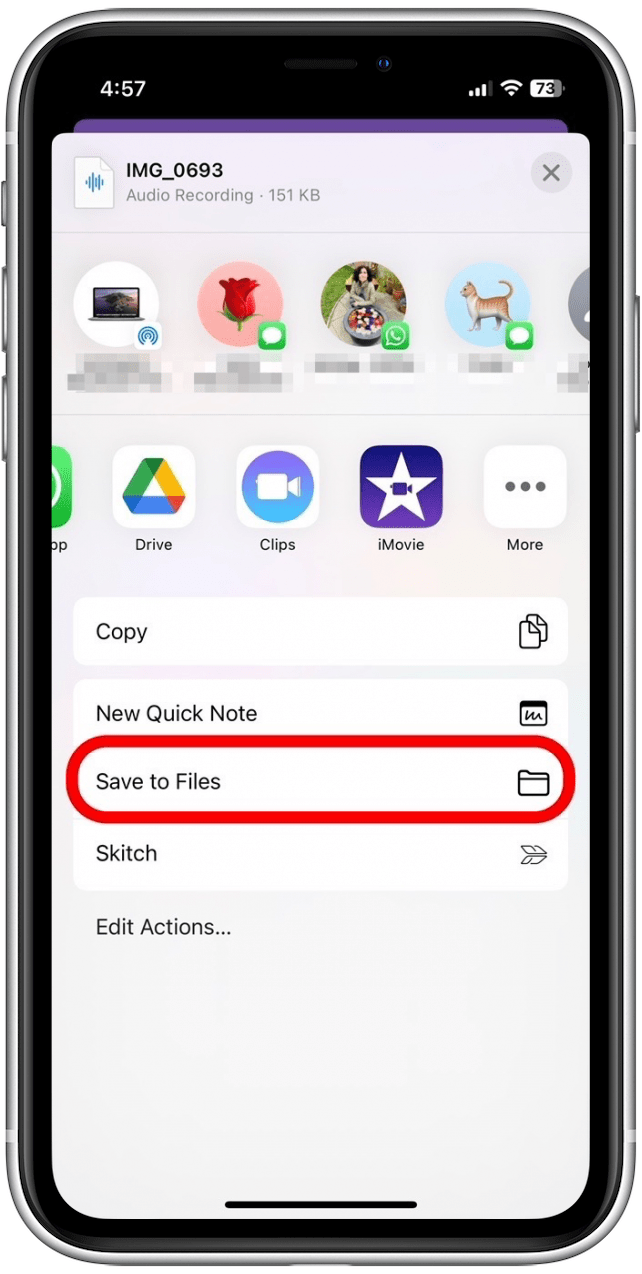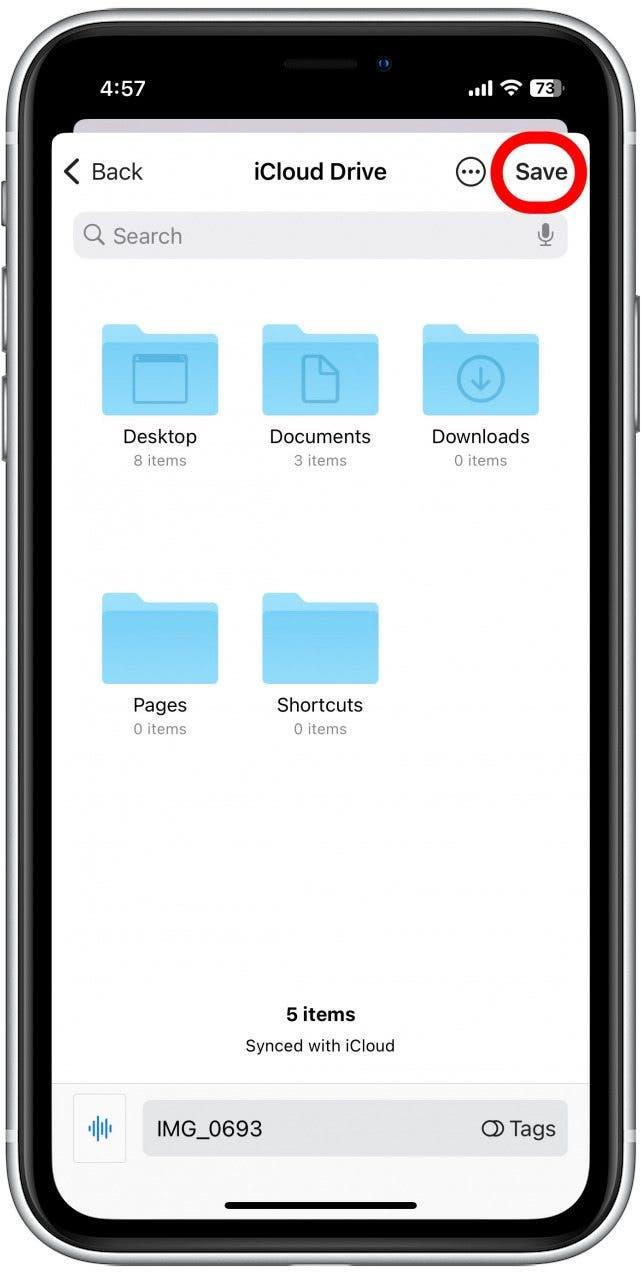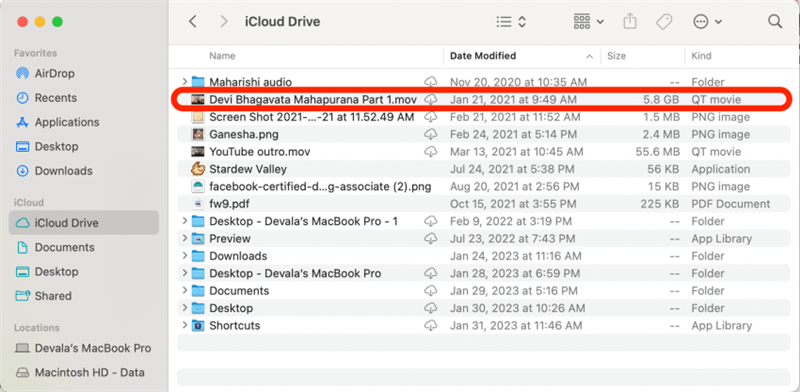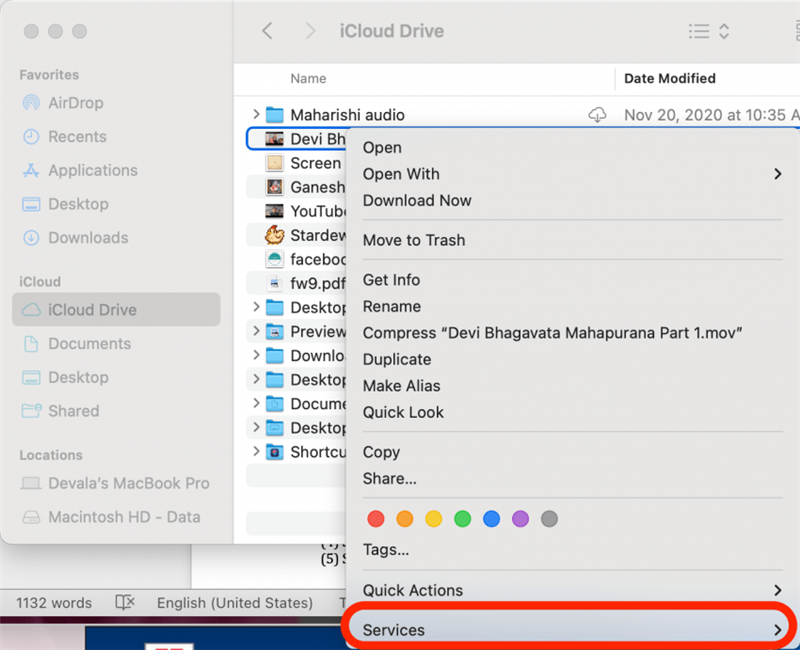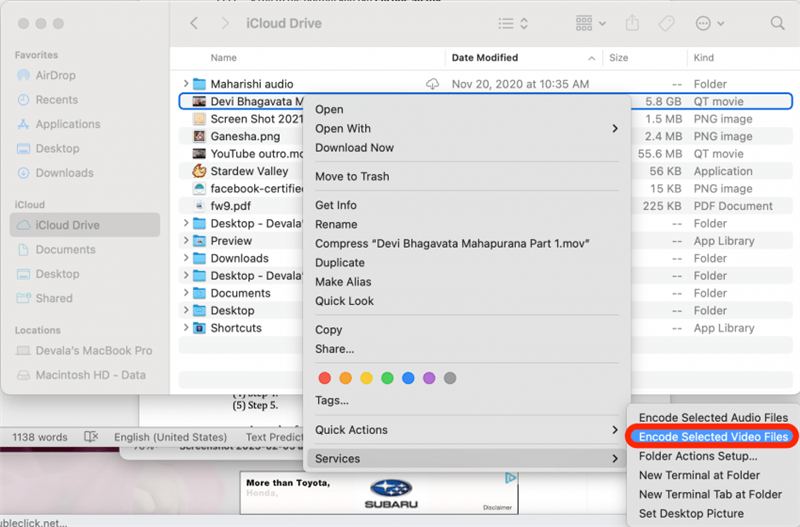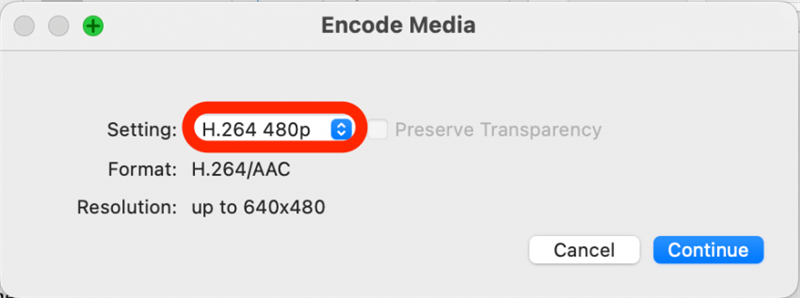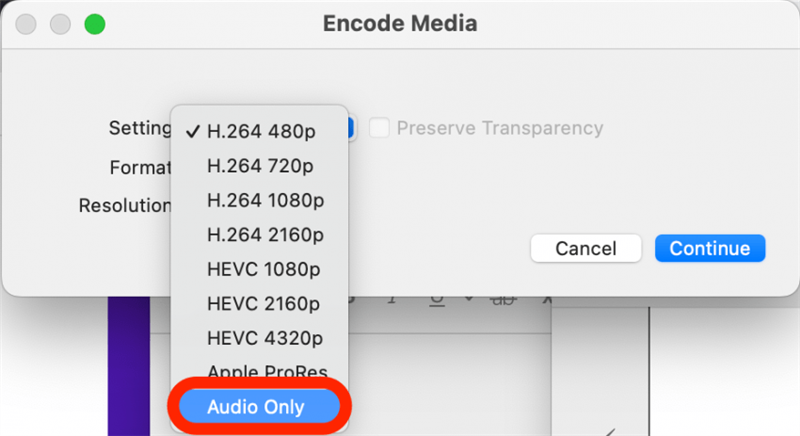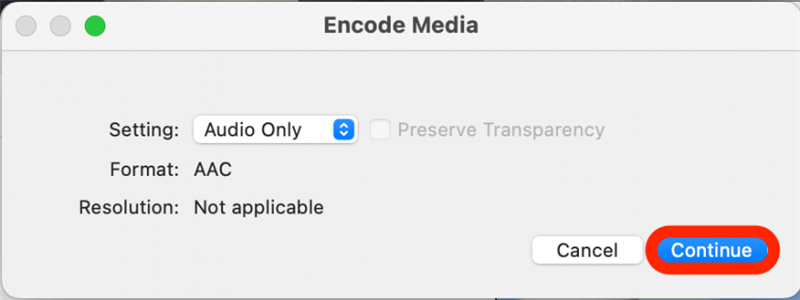Se você deseja extrair a trilha sonora de um arquivo de vídeo, existem várias maneiras de fazer isso. Meu método favorito é usar meu Mac, e o processo é tão simples quanto reavaliar o arquivo de vídeo como um tipo de arquivo somente em áudio. Bem fácil! Se você deseja usar seu iPhone, recomendamos o download de um aplicativo de terceiros. Abaixo, abordaremos como converter vídeos em arquivos somente em áudio no seu iPhone e Mac.
Pule para:
- separa áudio do vídeo no iPhone (aplicativo de terceiros)
- Extrair som de um vídeo no mac
IMPORTANTE: Este artigo mostra como criar um arquivo de áudio independente. Mas se você quiser apenas remover uma trilha sonora de um vídeo, confira essa maneira fácil de Remova o áudio dos vídeos Usando o aplicativo de fotos do iPhone.
Como separar o áudio do vídeo no iPhone (aplicativo de terceiros)
Embora o aplicativo Fotos facilite a remoção do áudio de um vídeo, é mais complicado criar um arquivo somente em áudio. Enquanto eu amo o aplicativo Fotos para muitos recursos de edição e organização, achei muito mais simples (e mais rápido) baixar e usar o terceiro conversor mp3 App. (Este aplicativo oferece uma opção paga, mas o recurso de extrator de áudio está disponível com a versão gratuita.) Veja como extrair áudio de um vídeo usando o aplicativo MP3 Converter.
- Para extrair o áudio do seu vídeo, abra o aplicativo MP3 Converter .

- Toque no ícone roxo mais na parte inferior da tela.

- Toque na opção apropriada para navegar até o seu arquivo de vídeo. Meu vídeo está salvo no meu aplicativo de fotos, então selecionarei importar do rolo da câmera .

- Toque para selecionar pelo menos um vídeo do qual deseja extrair o áudio.

- Toque em Adicione no canto inferior direito.

- Toque para selecionar o arquivo de vídeo.

- Se você deseja extrair apenas uma parte do áudio, arraste os Sliders roxos para selecionar qual parte do áudio você deseja salvar.

- Em seguida para o formato de saída, toque para selecionar o seu tipo de arquivo de áudio preferido. mp3 é a opção mais comum.

- Toque em converter .

- Agora você tem um arquivo somente em áudio! Toque em Exportar para enviar o arquivo para outra pessoa ou salvá -lo no seu iPhone.

- Se você deseja salvar o arquivo no seu iPhone, deslize no menu que aparece e toque em salve nos arquivos .

- Navegue até a pasta em que você deseja salvar seu vídeo e toque em salvar .

Seu arquivo somente em áudio agora está salvo em seu aplicativo de arquivos. Agora que você sabe extrair áudio usando seu iPhone, você também pode gostar de aprender Para adicionar músicas aos vídeos .
Como converter vídeo em áudio no mac
Para obter dicas mais úteis sobre a edição de seus arquivos de fotos e vídeos, inscreva -se para o nosso Tip do dia Newsletter. Usar o seu Mac para extrair o áudio de um vídeo é um processo bastante simples. Veja como rasgar o áudio de um vídeo, economizando novamente o arquivo em um formato diferente:
- No seu Mac, navegue até o arquivo de vídeo do qual deseja extrair o áudio. Clique com o botão direito do mouse no arquivo de vídeo.

- Mouse sobre serviços no menu que aparece.

- Clique em codificar arquivos de vídeo selecionados .

- Ao lado de Configuração , clique no menu suspenso.

- Na lista de opções, clique em somente áudio .

- Clique em Continue .

Agora, um arquivo somente em áudio será salvo no mesmo local de pasta que o arquivo de vídeo original. Isso é tudo o que há para isso!